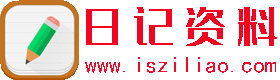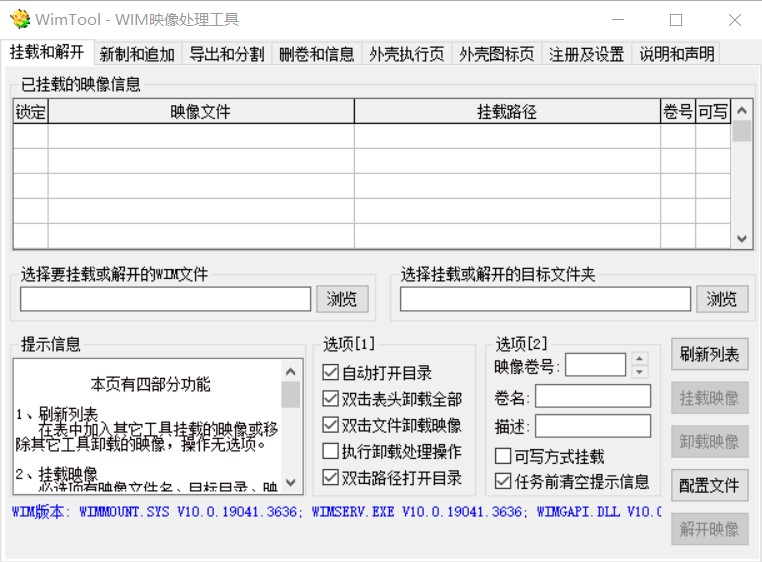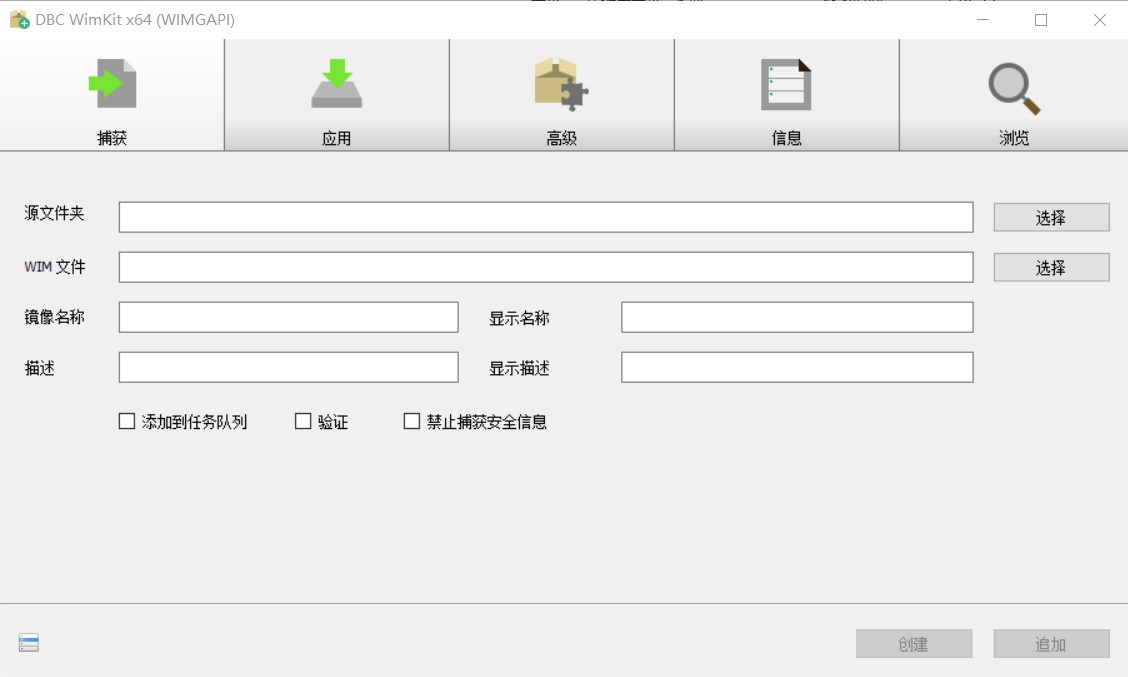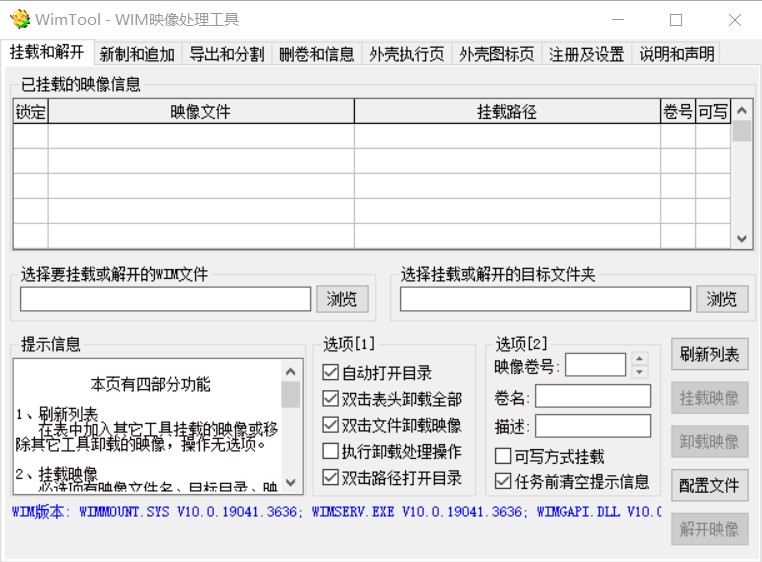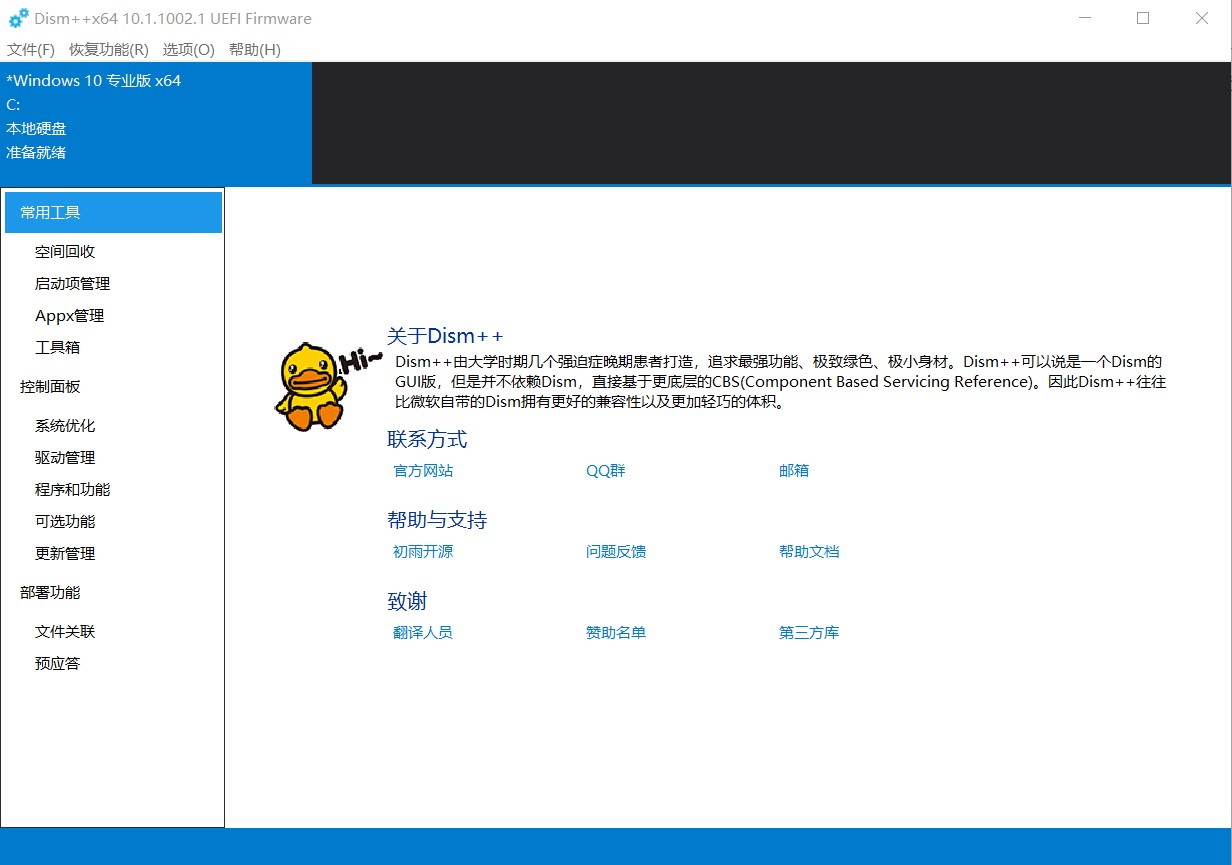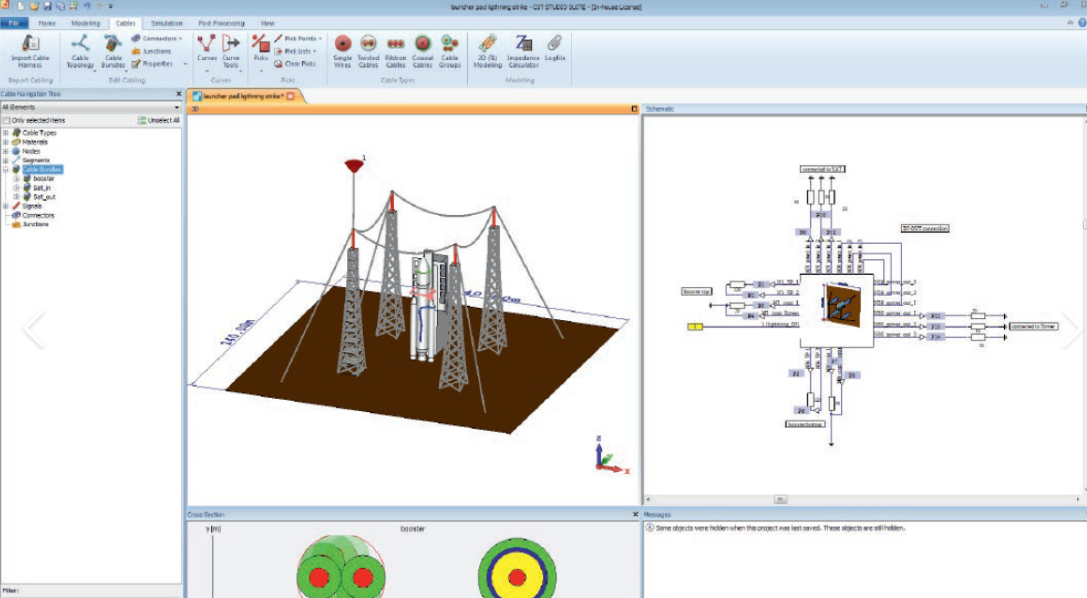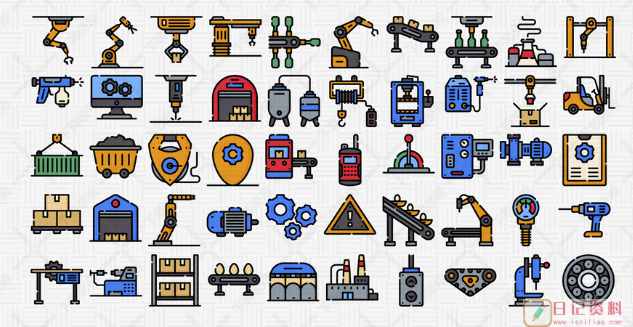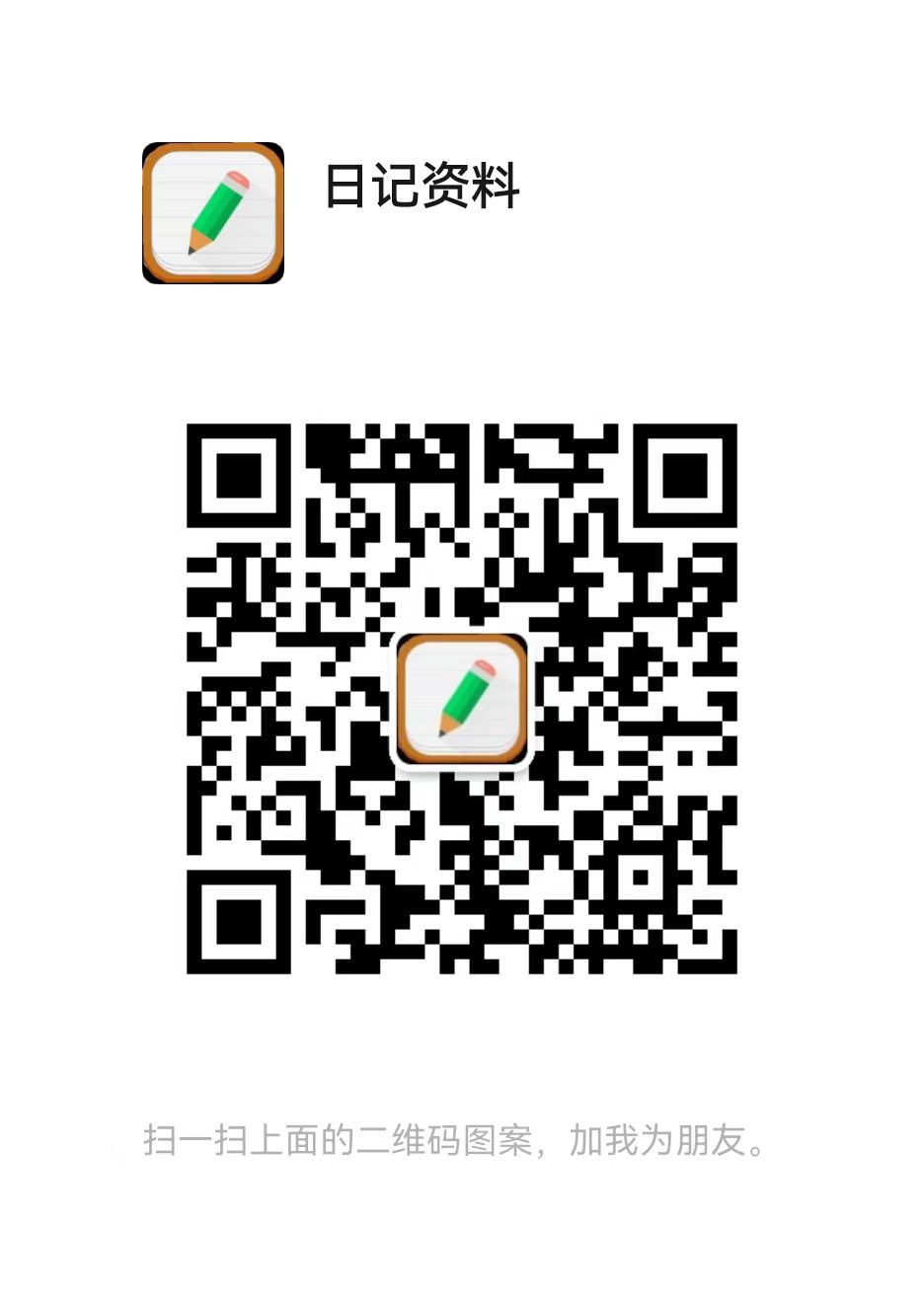您现在的位置是:主页 > 软件应用 >
WimTool 工具详解
2019-12-03 14:08:36软件应用 4616人已围观
WimTool 核心功能
-
WIM文件管理
-
创建与编辑:支持制作不同压缩类型(如Maximum、Fast、None)的WIM映像文件,可自定义卷名、描述及启动标记。
-
挂载与卸载:支持以只读或可写模式挂载WIM文件到指定目录,卸载时可选是否保存修改到原映像。
-
分割与合并:可将大体积WIM文件按指定大小分割为多个分包,或合并分包为单一文件,兼容ImageX操作。
-
映像卷管理:支持添加、删除、导入/导出映像卷,修改卷属性和启动标记。
-
-
图形化操作
-
提供分页式界面,每页均含详细操作说明和注意事项,适合新手快速上手。
-
集成资源管理器右键菜单,支持双击WIM文件直接挂载或打开工具界面。
-
-
系统与兼容性
-
基于微软WIMGAPI开发,无需依赖ImageX,可独立运行。
-
兼容Windows XP至Windows 11及PE系统,需安装WimFltr组件或同级目录放置WIMGAPI.DLL文件。
-
版本更新与下载
-
最新版本:v1.6.2024.1111(更新日期2024-12-05),修复了Win10/Win11右键菜单无效、资源管理器卡顿等问题,并增强对WimFltr组件的支持。
-
软件特点:绿色免安装,体积小巧(约594KB–959KB),支持32/64位系统。
-
下载渠道:
-
百度网盘 通过网盘分享的文件:WimTool_V1.9_XiTongZhiJia.zip
链接: https://pan.baidu.com/s/1nRbn82421GX_JadPxOYBDA?pwd=ff77 提取码: ff77
-
使用教程与技巧
-
挂载与卸载映像
-
只读挂载:WimTool.EXE /Mount <WIM文件> <卷ID或名称> <目标路径>
-
可写挂载:添加/MountRW参数,如挂载后修改内容需卸载时使用/Commit保存变更。
-
快速卸载:WimTool.EXE /UnMount /All 可一键卸载所有挂载的映像。
-
-
映像制作与解压
-
静默制作:WimTool.EXE /Compress Maximum /Capture <目录> <映像文件>
-
解压分割包:自动检测并解压同一目录下的分包文件,支持隐藏分区操作。
-
-
命令行集成
-
支持Mount、Apply、Capture等常用命令,参数格式与ImageX兼容,例如:
WimTool.EXE /Apply /Y D:\Install.WIM C:\(强制解压覆盖目标目录)。
-
注意事项与常见问题
-
系统权限
-
在Vista及以上系统需以管理员权限运行,否则部分功能受限。
-
若精简版PE环境功能异常,需检查WimFltr组件是否完整。
-
-
数据安全
-
解压或覆盖文件时,使用/Yes或/Y参数跳过确认提示,需谨慎避免数据丢失。
-
临时目录需预留足够空间(建议设置到硬盘而非内存盘)。
-
-
兼容性问题
-
旧版本(如v1.30.2011)在Win10/Win11中可能出现右键菜单失效,建议升级至最新版。
-
同类工具对比
-
与WimKit对比:WimTool功能更全面,支持映像卷导入/导出和个性化图标设置,但操作复杂度略高。
-
与Dism++对比:专注WIM文件管理而非系统优化,适合需精细处理映像的场景(如PE系统封装)。
相关文章
随机图文

华为Mate10原厂维修资料
├── 维修流程 │ ├── 华为Mate10 原厂图 维修流程图 WCDMA接收故障.pdf │ ├── 华为Mate10 原厂图 维修流程图 上电时序图.pdf │ ├── 华为Mate10 原厂图 维修流程图 TDD LTE分集接收故障.pdf │ ├── 华为Mate10 原厂图 维
应急处置数字孪生技术解析
应急处置数字孪生技术是一种通过数字建模、实时数据融合和仿真模拟,为突发事件(如自然灾害、事故灾难、公共卫生事件等)提供动态决策支持的前沿技术。其核心是通过构建物理世界与虚拟空间的实时映射,帮助应急管理者快速预测、模拟和优化处置方案。以下是该技术的关键要点: 1. 技术架构 数据层:整合多源数据(传感器、卫星、IoT设备、历
WinosInfo桌面硬件信息显示工具
WinosInfo 核心功能 系统信息深度采集 操作系统详情:显示Windows版本、激活状态、安装日期、系统架构(32/64位)、序列号等。 硬件信息:CPU型号、内存容量、硬盘分区、显卡驱动版本、主板BIOS信
安徽4市人大政府政协将换届 省委派出考察组
内容加密